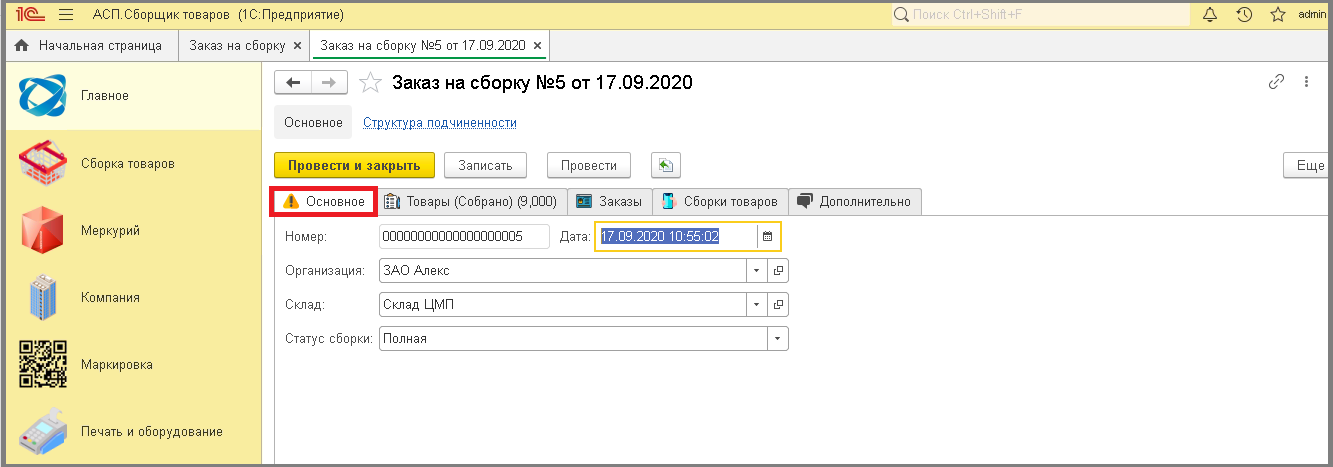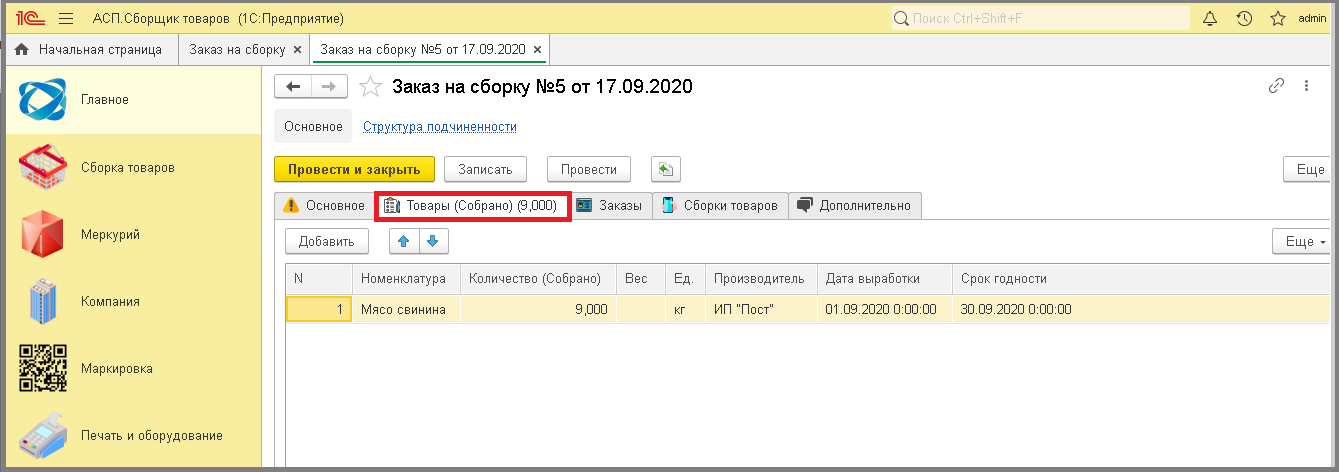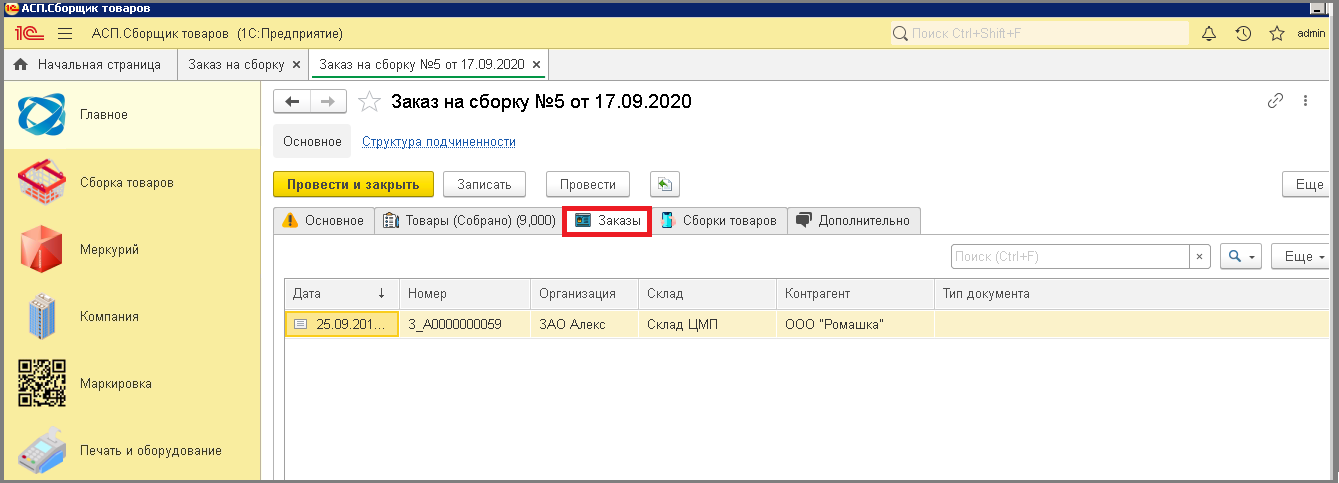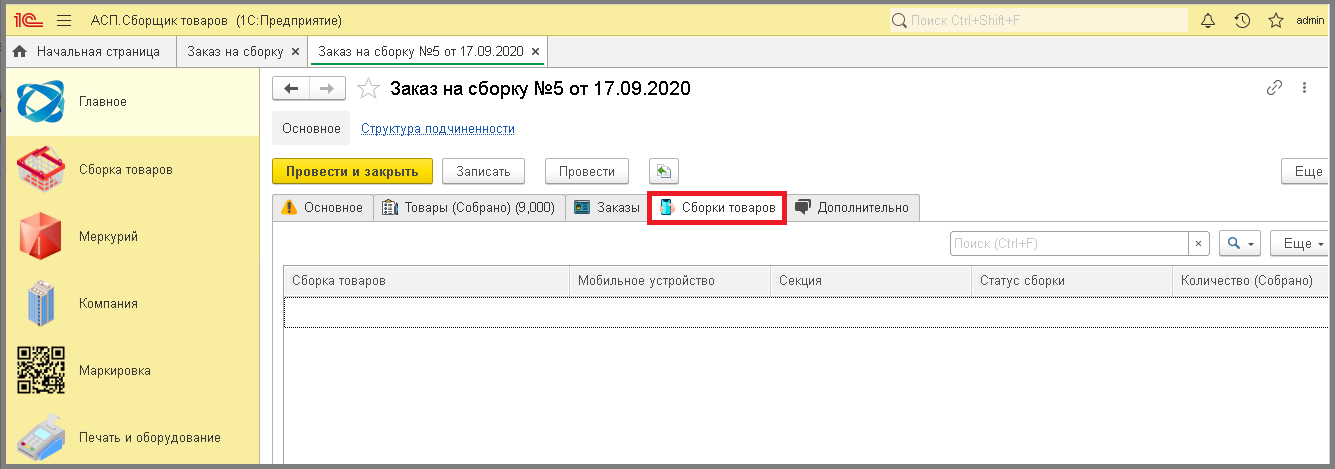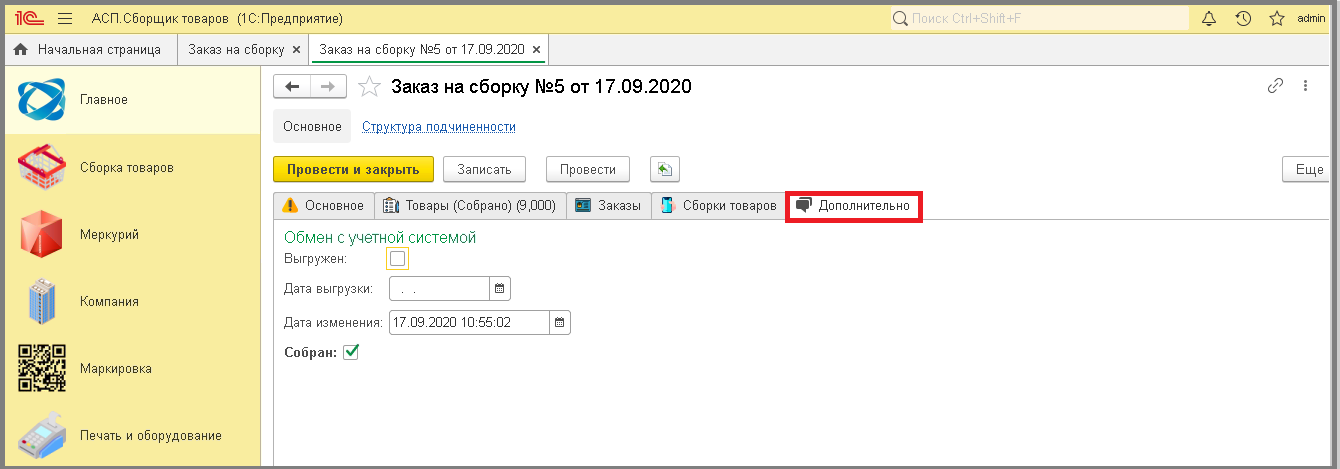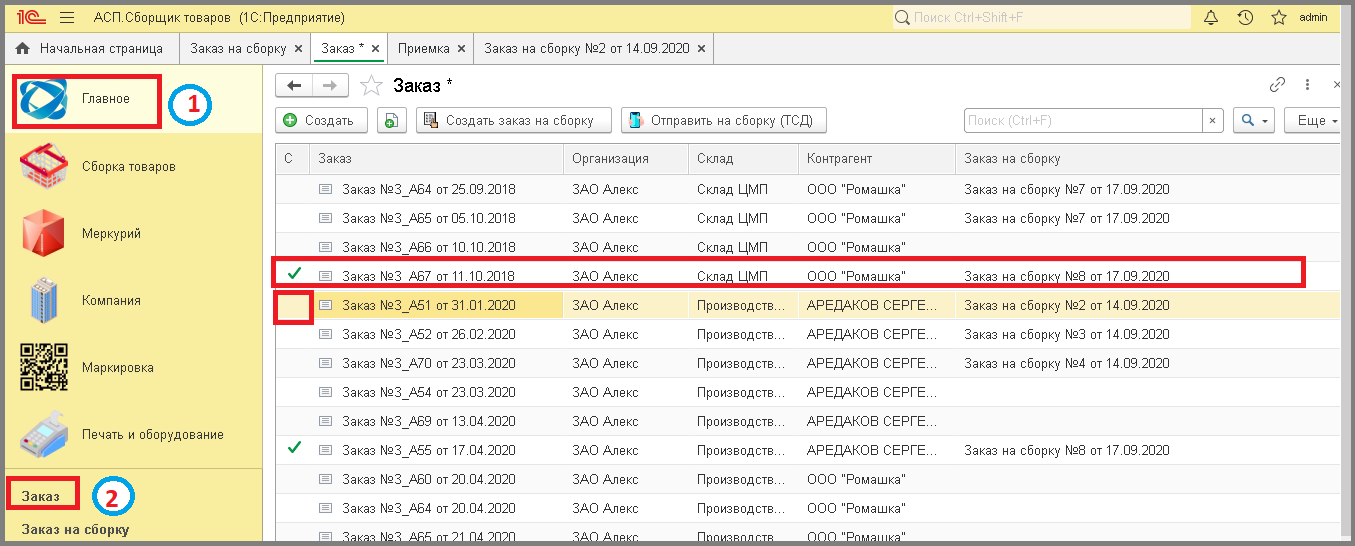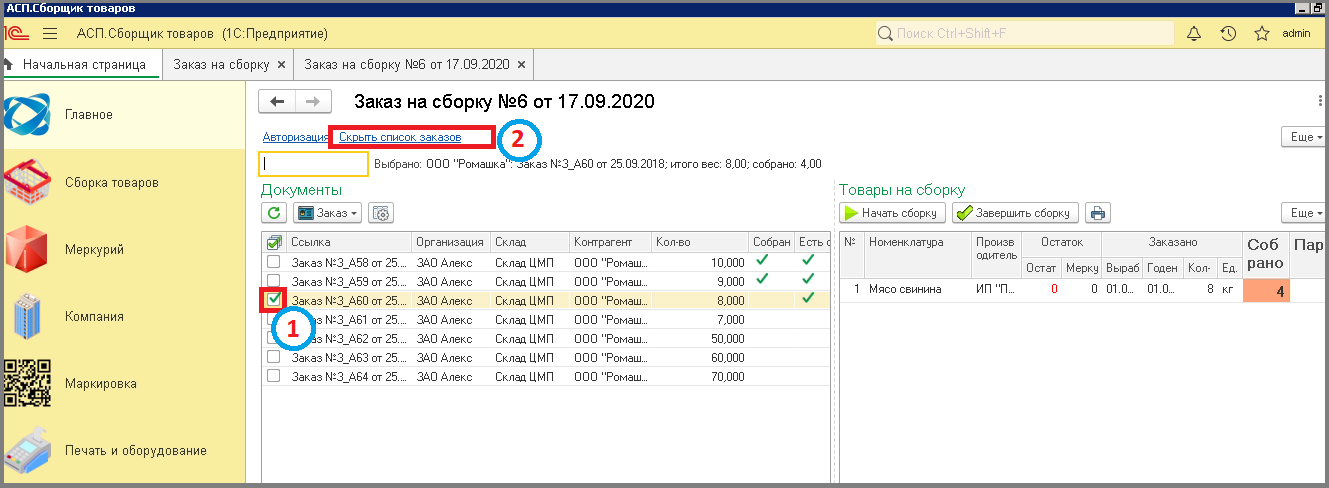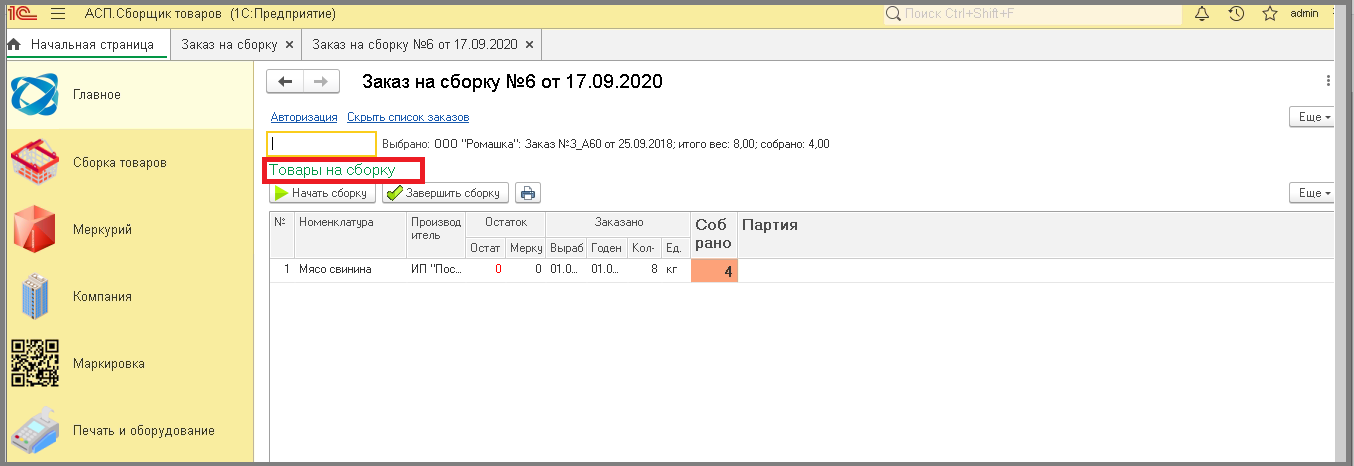1 полная: различия между версиями
Shihov (обсуждение | вклад) Новая страница: «====== Полная сборка на начальной странице с заказов ====== __Полная сборка__ - собраны все товары, в требуемом количестве. Перед началом работы в основной базе сборщика, нужно выгрузить 3_сборка/2_внешняя_обработка/3_выгрузка_документов_из_1с_в_сборщик|докуме...» |
Shihov (обсуждение | вклад) Нет описания правки |
||
| Строка 149: | Строка 149: | ||
[[File:2_сборкировка_на.стр.png]] | [[File:2_сборкировка_на.стр.png]] | ||
[[Category:1 сборка на начальной странице]] | |||
Версия от 23:11, 24 февраля 2025
Полная сборка на начальной странице с заказов
__Полная сборка__ - собраны все товары, в требуемом количестве.
Перед началом работы в основной базе сборщика, нужно выгрузить документы из учетной системы в АСП.Склад WMS с помощью обработки.
Зайти в основную базу АСП.Склад WMS, как в обычное предприятие 1С, под желаемым пользователем. Откроется главный раздел - Начальная страница.
- По умолчанию, уже будет установлен выбор отображения заказов. Нажать на кнопку
'"Настройки таблицы"
'. - В поле
'"Период"
' установить временной промежуток, за который будут отображаться заказы, ранее выгруженные из учетной системы (по умолчанию установлен параметр "Сегодня"). При желании так же можно установить желаемые отборы.
- Для отображение в таблице информации по организации или складу, можно отметить параметры галочкой.
- Нажать кнопку
'"Подтвердить"
' => В разделе
'"Документы"
' отобразится таблица.
File/1_сборка_полная_сборка_нач_стр.png
- В разделе
'"Документы"
' выделить галочкой заказ, для сборки товаров => В разделе
'"Товары на сборку"
' отобразится табличная часть со списком номенклатур. - Нажать кнопку
'"Начать сборку"
' => Появится сообщение/ "Начать сборку товаров?". - Нажить кнопку
'"Да"
'.
File/2_сборка_полная_сборка_нач_стр.png
- У __невесового товара__ - в поле
'"Собрано"
', а __у весового__
'"Вес собран"
' подсвечное красным, внести нужное количество. Если количество собранного товара совпадает с количеством в заказе, то подсветка поля становится зеленого цвета. Также если остальные данные еще не указаны, можно их заполнить/ производителя, даты выработки и сроки годности, партии. - Нажать кнопку
'"Завершить сборку"
' => Появится сообщение/ "Сборка завершена. Статус сборки/ Полная". - Кликнуть кнопку
'"ОК"
'.
File/3_сборка_полная_сборка_нач_стр.png
В случае указания нескольких СЗ с разными сроками годности - осуществляется разбивка на несколько строк, с обязательной корректировкой поля "Кол-во".
File/7_сборка_полная_сборка_нач_стр.png
Данные о ранее собранных сборках будут видны при дальнейшей работе/
- В разделе
'"Документы"
' нажать кнопку
'"Обновить таблицу"
'. - Отметить ранее собранный заказ галочкой => В полях
'"Собран"
',
'"Есть Сборка"
' отобразятся галочки, а в разделе
'"Товары на сборку"
' будет выведен список номенклатур с количеством собранном ранее.
File/4_сборка_полная_сборка_нач_стр.png
- Зайти в раздел
'"Главное"
'. - Перейти в подраздел
'"Заказ"
' => Откроется список заказов. У полностью собранного заказа в столбце
'"С"
', появится галочка, а так же заполнится поле
'"Заказ на сборку"
'.
File/5_сборка_полная_сборка_нач_стр.png
- В разделе
'"Главное"
', перейти в подраздел
'"Заказ на сборку"
' => Откроется список всех заказов на сборку/<WRAP>
- Заказ имеющий полную сборку товара - зеленого цвета
- Заказ имеющий частичную сборку товара - желтого цвета
- Заказ имеющий не начатую сборку товара - белого цвета
- Дважды кликнуть по строке с нужным заказом на сборку.
File/6_сборка_полная_сборка_нач_стр.png
В поле
'"Выгружен"
' будет проставляться галочка, если заказ был выгружен (получен заказ на сборку) в учетную систему (1С). Заказ на сборку отрывается на вкладке
'"Основное"
'.
Со списка заказа можно визуально отличить полностью или частично собран заказ:
- Зайти в раздел
'"Главное"
'. - Перейти в подраздел
'"Заказ"
' => Если в столбце
'"С"
' стоит галочка - значит заказ на сборку полностью собран. Если галочка не стоит - значит сборка собрана не полностью(частичная) или еще не собиралась.
Для удобства работы с разделом
'"Товары на сборку"
' можно скрыть раздел
'"Документы"
':
- Выделить нужный заказ галочкой.
- Нажать ссылку
'"Скрыть список заказов"
'.
На экране отобразится только раздел
'"Товары на сборку"
'. Для полного отображения повторно нажать на ссылку
'"Скрыть список заказов"
'.